windows10补丁安装失败怎么办 windows10补丁安装不了处理方法
时间:2021-01-26作者:xinxin
我们在给win10专业版正版系统进行更新时,其实往往就是安装相应的系统补丁,这些补丁能够为系统新添加一些功能或者修复运行中容易出现的bug,然而最近有用户发现自己的win10系统补丁安装过程出现了失败的情况,那么windows10补丁安装失败怎么办呢?这里小编就来教大家windows10补丁安装不了处理方法。
具体方法:
1、首先在桌面右下角鼠标右键单击,然后选中弹出框的任务管理器选项;
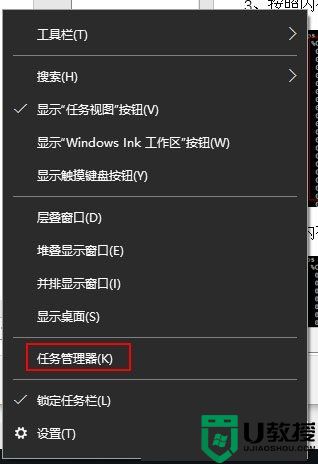
2、鼠标单击右上角服务项;
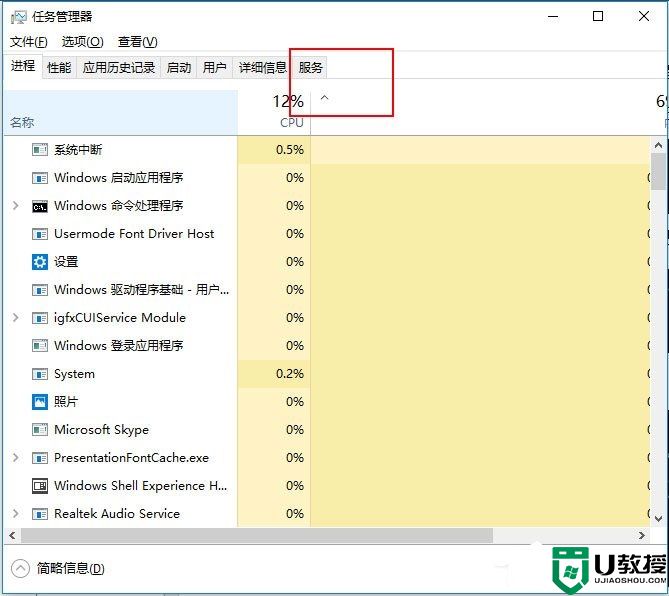
3、单击下方的打开服务;
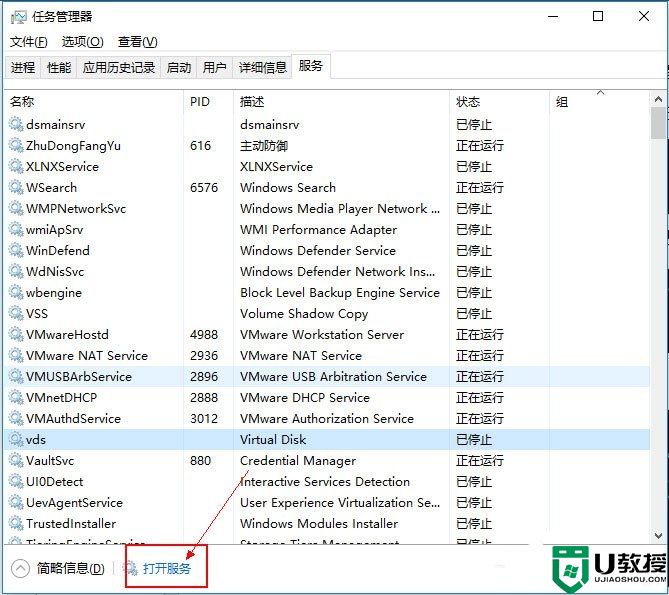
4、下拉服务列表,找到Windows Update;
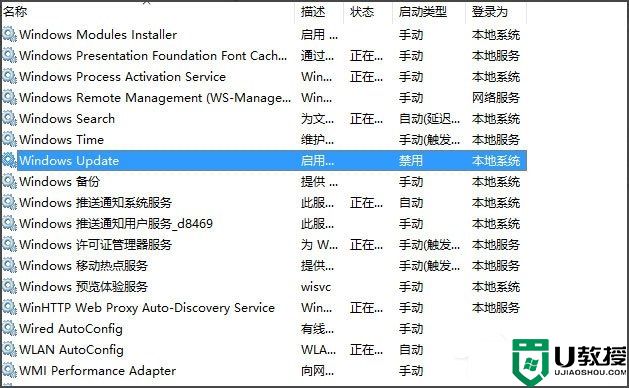
5、右键服务属性,然后将启动方式改为手动,服务状态改为启动;
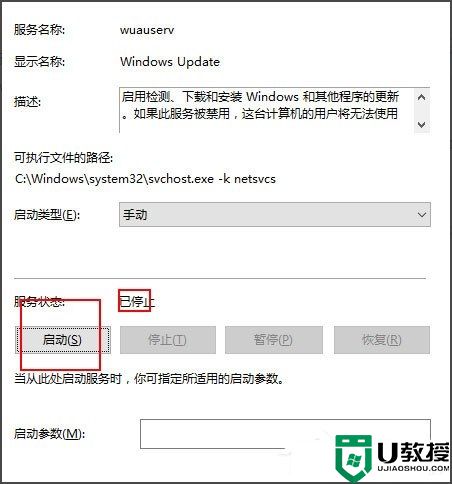
6、此时服务状态变为了正在运行,就可以重新安装补丁了。
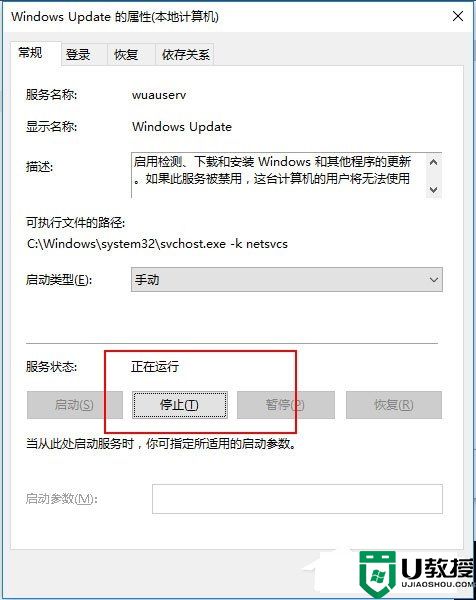
上述就是关于windows10补丁安装不了处理方法了,碰到同样情况的朋友们赶紧参照小编的方法来处理吧,希望能够对大家有所帮助。

